Distribuire lettori con un link al proprio sito web
La funzionalità principale dei lettori è offrire uno o più dei seguenti tipi di contenuti digitali: riviste, quotidiani, libri, audio, musica o video. Con i lettori, è possibile accedere a un account personale, creato al di fuori dell’app, per guardare, ascoltare e leggere contenuti multimediali o utilizzare abbonamenti a questi contenuti acquistati in precedenza. Tutto dal dispositivo Apple. Se desideri che il lettore includa anche un link al tuo sito web, per creare e gestire un account, scopri come richiedere l’autorizzazione per gli account con link esterno e consulta le linee guida sull’utilizzo e i dettagli relativi all’implementazione.
Richiedere l’autorizzazione per gli account con link esterno
Se desideri utilizzare questa autorizzazione, come prima cosa puoi inviare un modulo di richiesta. Dovrai essere titolare di un account nell’Apple Developer Program, rispondere ad alcune domande sulla tua app e accettare i termini e le condizioni dell’autorizzazione. Le richieste di autorizzazione vengono effettuate per ID pacchetto (identificatore univoco dell’app) e le autorizzazioni assegnate possono essere utilizzate esclusivamente con il singolo file binario associato all’ID pacchetto. Per essere idonea, la tua app:
- Deve offrire, come funzionalità principale, uno o più di questi tipi di contenuti digitali: riviste, quotidiani, libri, audio, musica o video.
- Deve consentire l’accesso a un account.
- In seguito all’accesso, deve consentire l’uso di contenuti o servizi acquistati in precedenza al di fuori dell’app, ad esempio sul tuo sito web.
- Non deve offrire acquisti in-app su iOS, iPadOS o tvOS se utilizza l’autorizzazione per gli account con link esterno.
- Non deve spingere all’utilizzo di servizi personali diretti in tempo reale (come tutoring, consulenze mediche, visite immobiliari virtuali o corsi di fitness).
Nota: le app che consentono l’accesso a contenuti digitali quali musica o video, ma che non offrono questo servizio come funzionalità principale, non sono considerate lettori e non sono idonee all’autorizzazione per gli account con link esterno. Ad esempio, un’app di social network che consente anche lo streaming di contenuti audiovisivi non è idonea.
Configurare e abilitare l’autorizzazione in Xcode
Dopo aver ricevuto la conferma via email che l’autorizzazione è stata assegnata al tuo account e dopo aver configurato l’ID app della tua app in Certificates, Identifiers, and Profiles (Certificati, identificatori e profili) per supportare tale autorizzazione, dovrai aggiornare il progetto Xcode, il file plist entitlements e il file Info.plist per elencare l’autorizzazione e i metadati.

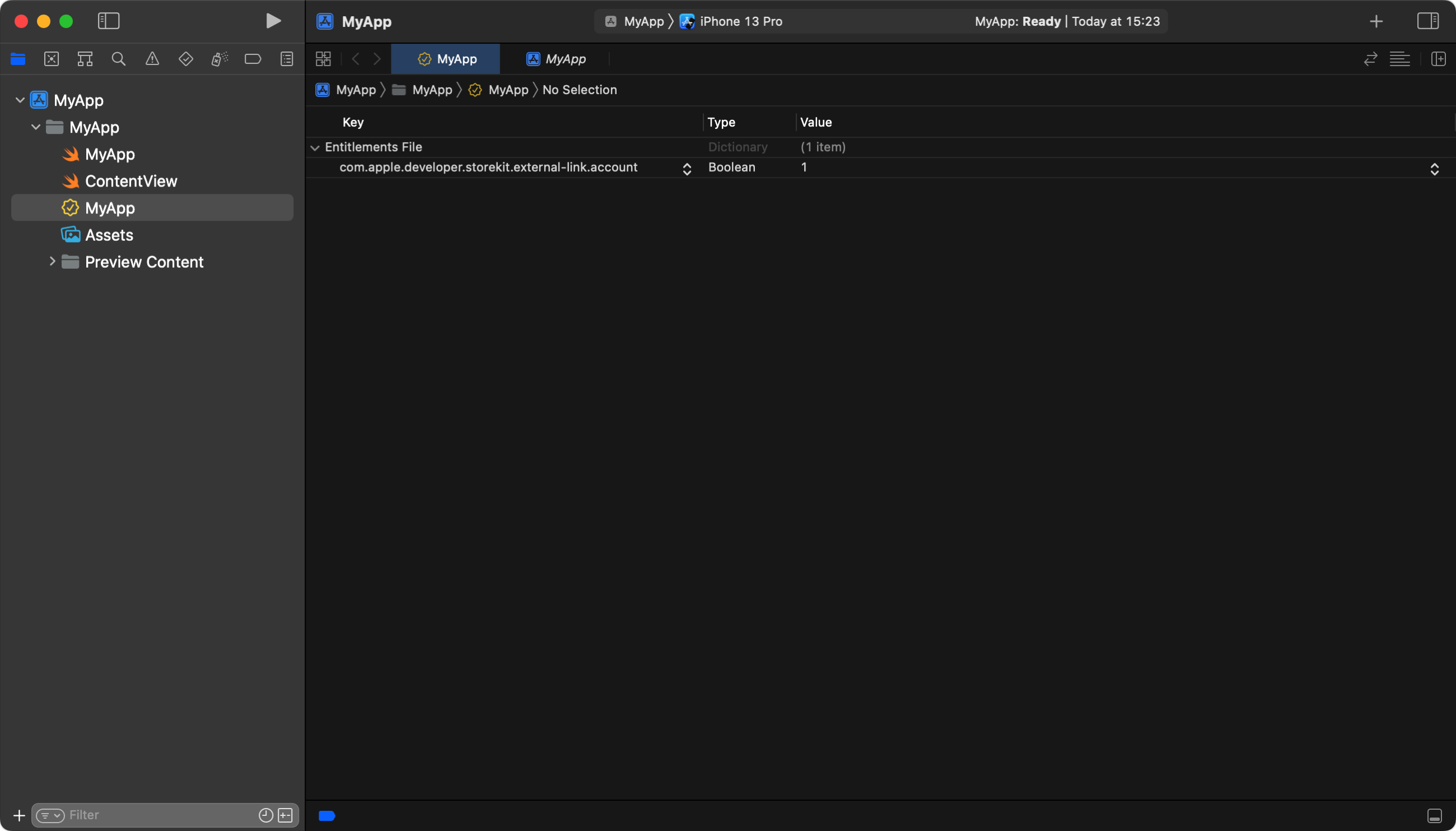
Per eseguire questi aggiornamenti:
- Nello strumento di selezione dei progetti, seleziona il file .entitlements. In Xcode 13 o versioni successive, il nome del file è preceduto dall’icona
- Nel file plist entitlements, aggiungi una nuova coppia di chiavi per l’autorizzazione tenendo il puntatore sulla riga Entitlements File (File autorizzazioni) e facendo clic sul pulsante Aggiungi (+).
- Inserisci i valori seguenti per l’autorizzazione:
- Key (Chiave): com.apple.developer.storekit.external-link.account
- Type (Tipo): Boolean (Booleano)
- Value (Valore): True (Vero)
- Inserisci i metadati richiesti nel file Info.plist come descritto di seguito in “Aggiornare il file Info.plist”.
Nella build successiva sul tuo dispositivo o nella richiesta di distribuzione in Xcode Organizer, Xcode rileverà che il file .entitlements e il profilo di provisioning nella cache non corrispondono, quindi richiederà un nuovo profilo di provisioning in base all’ultima configurazione dell’ID app per completare il processo di firma del codice.
Aggiornare il file Info.plist
Ogni autorizzazione ha requisiti univoci per i dati da inserire nel file Info.plist dell’app.
Per aggiornare i dati per questo file:
- Seleziona il file Info.plist dallo strumento di selezione dei progetti.
- Inserisci i valori seguenti per questa autorizzazione:
- Key (Chiave): SKExternalLinkAccount
- Type (Tipo): dizionario con valori di tipo stringa
- Key (Chiave): codici regionali come chiavi e un singolo URL come valore. Deve includere una chiave con la stringa * associata a un URL predefinito.
- Value (Valore): un singolo URL di destinazione (il link al tuo sito web).
Nota: gli URL indicati nel file Info.plist in Xcode devono sempre corrispondere al valore indicato nel file binario dell’app che hai inviato al team addetto alla revisione delle app. Assicurati che ogni valore sia una stringa che:
- utilizza lo schema https;
- forma un URL assoluto valido;
- non contiene parametri di query; e
- contiene al massimo 1000 caratteri ASCII.
Impara a gestire il file Info.plist della tua app
Conoscere i requisiti relativi alle app e ai link
Oltre ad abilitare un’autorizzazione per la tua app e a implementare le API necessarie per gli account con link esterno, devi soddisfare i requisiti di utilizzo, che hanno lo scopo di garantire privacy e sicurezza, evitare truffe e attività fraudolente e preservare la qualità complessiva dell’esperienza. I link forniti in un lettore:
- devono rimandare a un sito web di tua proprietà o di cui sei responsabile;
- devono aprire una nuova finestra nel browser predefinito sul dispositivo e non una visualizzazione web;
- non devono passare parametri aggiuntivi nell’URL al fine di tutelare l’utente (ad esempio, la sua privacy);
- devono essere inviati insieme al lettore all’App Store. L’invio deve essere ripetuto in caso di modifiche all’URL;
- non devono includere testo che indichi il prezzo di articoli disponibili sul sito web né essere usati insieme a tale testo (diciture accettabili sono, ad esempio, “vai al sito example.com per creare o gestire il tuo account”);
- devono essere formattati come link HTML standard (testo blu sottolineato) e contenere il nome di dominio del sito web;
- devono essere visualizzati solo una volta per ogni pagina dell’app e mostrare lo stesso messaggio a ogni istanza;
- devono essere definiti staticamente nel valore della chiave external-link.account del file Info.plist dell’app prima dell’invio all’App Store e
- devono rimandare direttamente al tuo sito web senza link di reindirizzamento, link intermedi o landing page.
Requisiti di sistema
L’autorizzazione per gli account con link esterno può essere utilizzata da lettori approvati e distribuiti in qualsiasi paese o area geografica in cui sia disponibile l’App Store; è compatibile con i dispositivi iOS e/o iPadOS o tvOS 16.4 o versioni successive.
Implementare la finestra modale in-app
Utilizzo dell’API per StoreKit. Ogni volta che qualcuno tocca un link che rimanda al tuo sito web per creare un nuovo account o gestirne uno esistente, la tua app, prima di trasferire a una pagina esterna, deve visualizzare una pagina modale intermedia. L’app deve chiamare canMakePayments e verificare che l’utente abbia il permesso di effettuare pagamenti prima di visualizzare questa pagina.
Segui le informazioni per la pagina modale. Per iOS 16 e/o iPadOS 16 o versioni successive e tvOS 16.4 o versioni successive, questo meccanismo viene attuato tramite l’API per account con link esterno. Per i dispositivi con versioni precedenti di iOS e iPadOS, sarà necessario implementare la pagina modale seguendo esattamente il design e il testo illustrati di seguito.
Supporto di più lingue. Se desideri includere URL per versioni in più lingue del tuo sito web, dovrai inserirli nel file Info.plist utilizzato dall’app, sotto forma di dizionario contenente una chiave per ogni area geografica e un valore stringa associato per l’URL. Inoltre, per l’implementazione della pagina modale, dovrai utilizzare le stringhe di testo fornite da Apple per la lingua specifica.
Scarica le specifiche di progettazione (5 MB)

App

Pagina modale

Sito web
Inviare l’app per la revisione in App Store Connect
Quando invii il file binario dell’app per la revisione in App Store Connect, assicurati di rispettare i termini e le condizioni dell’autorizzazione, le linee guida per la revisione per App Store e il contratto di licenza dell’Apple Developer Program.
Inoltre, dovrai confermare che:
- La pagina modale in-app sia implementata e testata correttamente.
- Il sito web a cui rimanda la tua app sia completamente funzionante.
- Le screenshot dell’interfaccia utente dell’app con le informative richieste siano incluse nell’invio.
Un invio incompleto potrebbe causare ritardi nei tempi di revisione dell’app o il rifiuto dell’app. Al termine della verifica dell’app, lo stato in App Store Connect verrà aggiornato e riceverai una notifica.
Domande frequenti
Ho già pubblicato un lettore sull’App Store. Devo usare un’autorizzazione?
No. L’autorizzazione per gli account con link esterno è facoltativa ed è necessaria solo per lettori che rimandano a un sito web esterno che consente di creare e gestire un account. A chi già li utilizza, i lettori possono continuare a offrire la possibilità di creare account di livello gratuito e di gestirli dall’interno dell’app, come previsto dal punto 3.1.3(a) delle linee guida.
Posso includere nei metadati della mia app un link al mio sito web per la creazione e la gestione degli account?
No. I lettori possono rimandare a un sito web esterno per la creazione e la gestione degli account solo da app che utilizzano l’autorizzazione per gli account con link esterno. In questo modo, l’utente che esce dall’ecosistema Apple avrà un’esperienza più sicura e trasparente.
Distribuisco diversi lettori sull’App Store. Posso utilizzare la stessa autorizzazione in più app?
No. L’autorizzazione per gli account con link esterno viene assegnata per ID pacchetto (identificatore univoco dell’app) e può essere utilizzata esclusivamente con il singolo file binario associato all’ID pacchetto. Se hai più lettori, dovrai inviare una richiesta di autorizzazione separata per ciascuna app.
Posso utilizzare l’autorizzazione in un’app che offre acquisti in-app per permettere di creare e gestire account su un sito web esterno?
Le app che offrono acquisti in-app su iOS, iPadOS o tvOS non sono idonee all’autorizzazione.
Se la mia app è già presente sull’App Store, posso trasformarla in un lettore?
Dipende. Il modello di business di un’app può variare nel tempo, man mano che il team di sviluppo aggiunge nuovi contenuti e nuove funzioni. Tuttavia, non è appropriato inviare un aggiornamento che modifica radicalmente la funzionalità principale dell’app, perché questo influirebbe negativamente sull’esperienza di chi già la utilizza. Se vuoi distribuire un nuovo concetto di app sull’App Store ti suggeriamo di creare un record e un file binario per una nuova app da inviare per la revisione.
Ho ricevuto l’autorizzazione per gli account con link esterno, ma quando ho inviato l’app per la revisione mi è stato detto che non è un lettore idoneo. Come posso risolvere questo problema?
Tutti gli invii all’App Store sono soggetti all’approvazione del team che si occupa della revisione delle app. Se, durante la procedura di invio, l’app non risulta essere un lettore, non verrà approvata, neanche se include l’autorizzazione per gli account con link esterno. Fai riferimento al messaggio in App Store Connect per maggiori informazioni.
La mia app deve utilizzare l’API per account con link esterno?
I lettori che includono l’autorizzazione per gli account con link esterno e vengono eseguiti su iOS 16 e/o iPadOS 16 o versioni successive devono utilizzare l’API per account con link esterno. A partire dal 12 ottobre 2022, se la tua app è presente nell’App Store, devi implementare l’API nell’app e inviare un aggiornamento.